
Съдържание:
- Автор John Day [email protected].
- Public 2024-01-30 07:55.
- Последно модифициран 2025-01-23 14:36.



Винаги съм искал да имам вторичен работен плот, който да управлява всички отворени прозорци и програми едновременно.
Но масата ми е твърде малка (и най -често претъпкана) за два монитора, които стоят наоколо. Затова си помислих, че ако имам вграден дисплей на бюрото си, би било удобно. Това не е много подробна инструкция, защото не можах да направя достатъчно и добри снимки с моята скапана уеб камера. В допълнение, всеки TFT монитор е конструиран по различен начин, така че няма да има много смисъл да показвам подробно как съм се заиграл с този, който съм използвал. Идеята не е нова и би било по -добре, ако беше със сензорен екран, но е много забавно да я използвате и не беше скъпа.
Стъпка 1: Какво ви трябва



Отначало реших къде да бъде поставен вграденият екран и колко голям трябва да бъде tft 15 "и позиция между клавиатурата и ръба на масата изглеждаше добра. След това поръчах най -евтиния, но работещ 15" TFT дисплей мога да намеря в ebay: EIZO L350. Използва се, на няколко години и само аналогов, точно това, от което имах нужда, тъй като графичната ми карта отнема само един цифров и един аналогов монитор. Купих и прозорец 28, 5x36cm и 0,5 cm с дебелина (обикновено стъкло) и черен силикон. И имах нужда от черна изолационна лента, няколко винта и приставки от метал.
Стъпка 2: Демонтирайте монитора



Извадете стойката и разглобете пластмасовия корпус на TFT.
Сега мониторът е гол и вие измервате колко голяма трябва да е дупката в бюрото.
Стъпка 3: Подготовка на металния корпус




Тъй като някои части от метала биха достигнали до масата, изрязах някои от тях малко по -малки.
Не разполагайте с подробни снимки, но тази стъпка би била различна при всеки друг вид монитор. За да направя рамката равна и като една повърхност, добавих малко подходящ полистирол около дисплея. След това покрих цялата рамка с черна лента.
Стъпка 4: Подготовка на таблицата


Сега изрежете дупката, достатъчно голяма, за да побере модулирания монитор.
Използвах шанса за чисто бюро, като подарих на масата си свежа лъскава картина.
Стъпка 5: Монтиране на TFT



За да държите монитора в положение, е прикрепен няколко парчета метална перфорирана лента.
Те се монтират на масата с винтове и гайки. Сега е моментът да поставите стъклото, той оставя 1 мм фуга към дървото. Можете да понижавате и повишавате дисплея, като завъртите гайките. Така че повдигате екрана точно на място. Оставих дисплея точно на 0, 5 см под повърхността на масите, защото моята стъклена равнина се нуждаеше от тази стая. Покрих задната част на монитора с част от оригиналния калъф. И монтирам бутоните за регулиране на дисплея до и бутона за захранване под бюрото.
Стъпка 6: Направете го водоустойчив


И накрая, малкият канал между стъклената равнина и масата трябва да бъде запълнен.
Препоръчвам черен силикон, защото е водоустойчив и еластичен. (За съжаление взех грешния материал, който е черен, но не дори и плосък, когато се втвърди.)
Стъпка 7: Насладете се на новата си работна станция

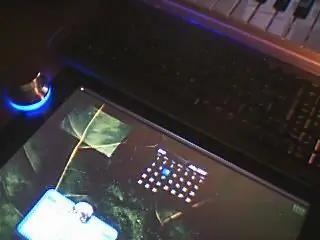


Готови сте!
Докато работя върху това, се притеснявах за ъгъла на видимост и дали това изобщо би било ергономично и икономично. Но резултатът взривява всяка втора мисъл. Има много предимства да имаш екран на масата си. И тъй като екранът и масата са равномерни, все още можете да използвате бюрото си по обикновен начин. Или също да го използвате като светлинна кутия за слайд за снимки, за копиране на цифрови изображения на ръка или просто като анимирана светеща подложка за бюро. (за да управлявате два или повече настолни компютъра в Windows, препоръчвам софтуера ULTRAMON. Можете да зададете различни тапети и скрийнсейвъри, да подредите програмите постоянно на дисплей и да направите много повече) Сега може ли някой да ме спонсорира със сензорен екран?
Препоръчано:
Използвайте телефона си като втори монитор: 5 стъпки

Използвайте телефона си като втори монитор: Всички сме имали опит с работата от вкъщи. Той ни дава лукса да изпълняваме задачи или задачи от уюта на собствените си домове. Всички обаче искаме да изпълним тези задачи по възможно най -ефективния и продуктивен начин, така че
Добавете втори SSD към лаптоп на Dell Latitude E5470 .: 11 стъпки

Добавете втори SSD към лаптоп на Dell Latitude E5470 .: Тази инструкция е предназначена за прилагане към лаптопа E5470. Ако вътрешностите на вашия лаптоп са подобни и смятате, че бихте могли да постигнете същия резултат, просто публикувайте в секцията за коментари. Би било чудесно, ако това може да се отнася за множество лаптопи! Планирам да
Изключване във втори живот: 13 стъпки

Осъществяване на изрязване във Second Life: Изрязването е част от екранна снимка с прозрачен фон, така че да стои сам. Използвайте ги, за да показвате и продавате дрехи или аватари, като резервни части за екранни снимки или нещо друго, за което се сетите. На тази екранна снимка стоя отрязан
Даване на подаръци за първи живот във втори живот с помощта на Amazon.com: 9 стъпки

Даване на подаръци за първи живот във втори живот с помощта на Amazon.com: Във виртуалния свят Second Life е лесно да създадете много близки приятелства с някой, когото може би никога няма да имате възможност да срещнете лично. Жителите на Second Life празнуват празниците на First Life като Свети Валентин и Коледа, както и лични
Как да добавите неонова светлина към бюрото си за клавиатурата: 4 стъпки

Как да добавя неонова светлина към бюрото си … за клавиатурата: Първо трябва да кажа, че обичам да играя игри … през нощта … така че имах проблем да видя клавиатурата … така че когато видях неонова светлина в магазина за компютри … имах идея … Това е просто … Трябва да включите проводниците от неоновата светлина вътре в
